Oglas
Morda vas bo presenetilo, da je Samsung vztrajno uveljavil svoje ime na trgu pametnih ur. Njegova linija Galaxy pametnih ur podpira Android in iPhone, so zanesljivi in napolnjeni z urejenimi funkcijami strojne in programske opreme.
Če pa imate v lasti enega od teh pametnih ur Galaxy, obstaja možnost, da naprave ne boste uporabili v celoti. Pod površino ti nosljivi materiali nabirajo množico manj znanih sposobnosti. Tu je nekaj najboljših nasvetov in trikov, kako kar najbolje izkoristiti svojo pametno uro Samsung Galaxy.
1. Prilagodite obraze za gledanje
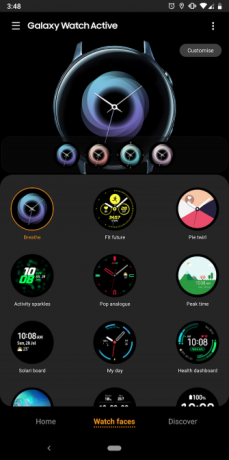
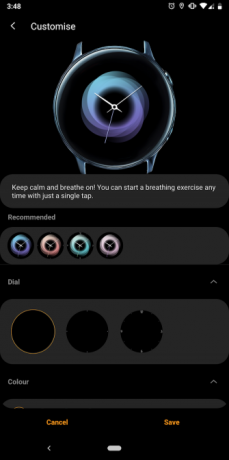
Samsungova prodajalna Galaxy vsebuje veliko obrazov, ki jih lahko preizkusite. Mogoče bi si želeli, da je določen element drugačne barve ali pa bi radi zamenjali pripomoček za zaplete.
Na srečo lahko prilagodite obraze ure (odvisno od razvijalca). Delno lahko na primer spremenite večino prednastavljenih obrazov Samsung. Te omogočajo spreminjanje dizajna, barve pisave in še več. Če vam ni všeč nobena prednameščena, smo si ogledali odlične obraze za ure Samsung Gear
8 Obrazi za Samsung Gear Watch za preoblikovanje ureTi čudoviti obrazi ure Samsung Gear vam bodo zagotovili svež in edinstven videz vaše pametne ure. Preberi več prej.The Prilagoditi gumb, če je na voljo, se prikaže na vrhu Oglejte si zavihek Obrazi v aplikaciji Galaxy Wearable. Prepričajte se, da imate to nameščeno, da v celoti izkoristite preostanek teh nasvetov.
Prenesi: Galaxy nosljiv za Android | iOS (Prost)
2. Preuredite gradnike, hitre nastavitve in aplikacije
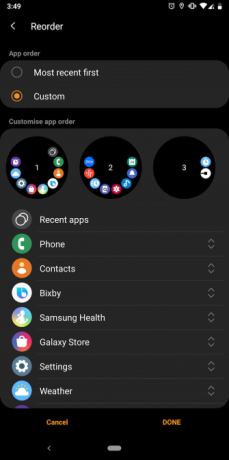
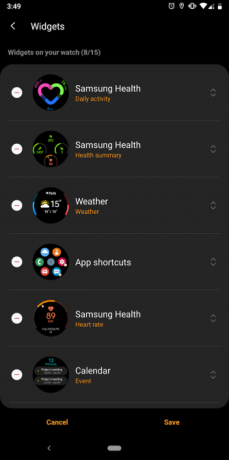
Navigacija po utesnjenem zaslonu zaslona na dotik pametnega ročnika je lahko dobra naloga. Vendar lahko kljub temu nekoliko pospešite svoje običajne interakcije z urejanjem pripomočkov, hitrih nastavitev in aplikacij.
V spremljevalni aplikaciji lahko te elemente uredite tako, da hitro dosežete storitve, do katerih dostopate največ. Če želite urediti vrstni red predala aplikacije, odprite aplikacijo Galaxy Wearable in se pomaknite na Aplikacije> Meni> Preuredi.
Tu imate lahko uro, da najpogosteje uporabljene aplikacije samodejno potisnejo na vrh seznama, ali pa ročno spremenijo naročilo tako, da držite določeno aplikacijo in jo povlečete.
Če želite storiti enako za pripomočke, odprite Gradniki ploščo v aplikaciji Galaxy Wearable. Naročilo za hitre nastavitve lahko tudi prilagodite Napredno > Uredite hitre nastavitve.
3. Vzemite posnetke zaslona
Ste vedeli, da lahko posnamete posnetke zaslona pametne ure? To je lahko koristno, še posebej za namene odpravljanja napak, kjer boste morda morali sporočiti napako ekipi za podporo.
Če želite posneti posnetek zaslona pametne ure Samsung Galaxy, povlecite z levega na desni rob, medtem ko držite gumb za dom. Če ste to gesto uspešno izvedli, se bo na zaslonu prikazala animacija posnetega posnetka zaslona.
Posnetki zaslona se ne bodo prenesli neposredno na vaš telefon. Namesto tega so shranjeni v lokalni shrambi ure, dokler jih ročno ne premaknete.
Če želite to narediti, pojdite v uro Galerija app. Tapnite posnetek zaslona in pritisnite na tristranski meni. Zdaj izberite Pošlji na telefon po prenosu pa boste po telefonu prejeli obvestilo.
4. Prilagodite bližnjico na dvojnem gumbu doma
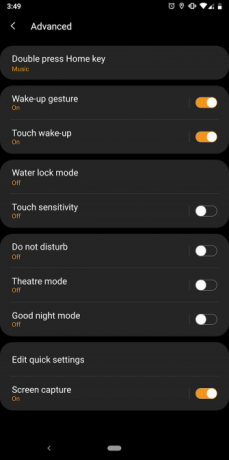
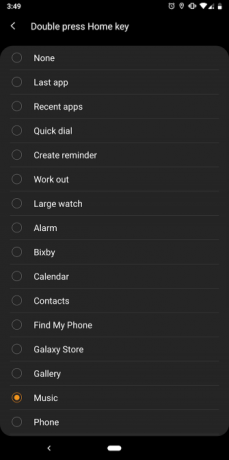
Drug način za takojšen zagon priljubljene aplikacije pametne ure je uporaba bližnjice na dvojnem pritisku na začetni gumb. Dodelite ga lahko kateri koli aplikaciji na vaši uri, pa tudi bistvenim dejanjem, kot je skok na zadnjo aplikacijo, ki ste jo uporabili, ustvarjanje opomnika in ogled nedavnih aplikacij.
Nastavitev je znotraj aplikacije Galaxy Wearable na Napredno > Dvakrat pritisnite tipko Domov.
5. Spremenite stransko sistemsko ozadje ure
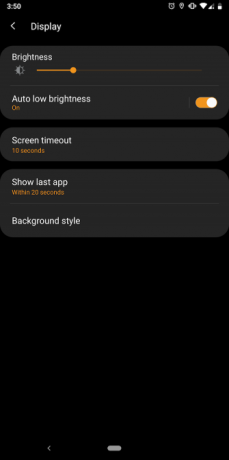
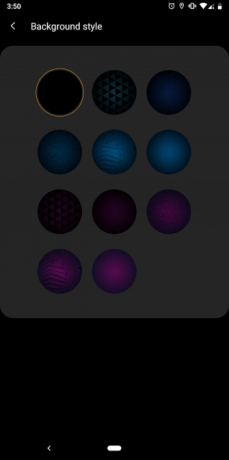
Samsungove pametne ure so privzeto opremljene s temnim ozadjem. Vendar vam tega ni treba rešiti, če vam ni ljubše. Lahko preprosto nastavite drugačnega od spremljevalne aplikacije. Nastavitve ozadja najdete pod Zaslon > Slog ozadja.
Vendar ura v času pisanja ne dovoljuje slik po meri. Izbirate lahko le med peščico nagnjenih gradientov.
6. Dodajte posnetke in slike brez povezave
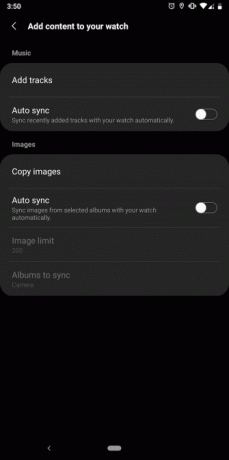
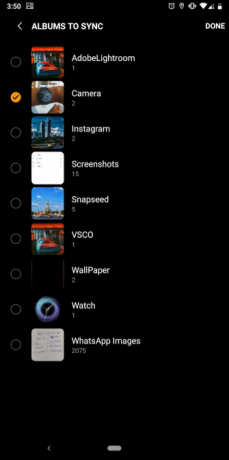
Tako kot vaš telefon ima tudi pametni sat Samsung Galaxy nekaj prostora za shranjevanje. To lahko izkoristite tako, da v uro dodate glasbo in slike za ogled brez povezave. Tako lahko na primer tečete brez telefona in poslušate glasbo prek brezžičnih slušalk, prav na pametni uri.
Če želite vsebini dodati uro, najprej odprite aplikacijo Galaxy Wearable. Tapnite Dodajte vsebino v svojo uro in zadel Dodajte skladbe ali Kopiraj slike. Lahko celo vklopite Samodejna sinhronizacija da bo vaša ura vedno sinhronizirana s podatki vašega telefona.
7. Med plavanjem se izogibajte nenamernim potegom in pikom
Samsungove najnovejše pametne ure lahko spremljajo vaše plavanje ter kličejo ali sporočajo stike. Kot si predstavljate, verjetno ne želite združiti teh dveh funkcij.
Da se med plavanjem slučajno ne pokličete ali izvajate kakšno drugo neželeno dejanje, morate vklopiti Vodna ključavnica način. V bistvu vašo uro zaklene in prepreči nenamerne dotike, ko ste v vodi.
Omogočite način zaklepanja vode z dotikom gumba ikona kapljic v hitrih nastavitvah.
8. Na daljavo se povežite s svojo uro
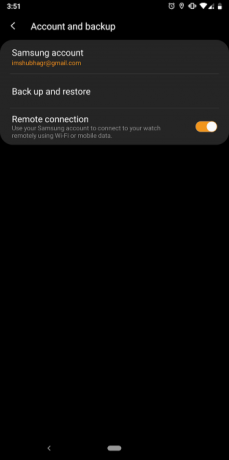
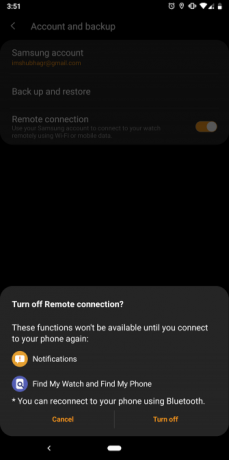
Prisotnost LTE in / ali Wi-Fi omogoča, da se pametna ura Samsung oddaljeno poveže s telefonom. Zato vam ni treba, da so vaše naprave ves čas seznanjene z Bluetooth. Oddaljene povezave omogočajo tudi iskanje ure, tudi če je zunaj dosega telefona.
Če želite omogočiti to funkcionalnost, pojdite na Račun in varnostno kopiranje > Oddaljena povezava.
9. Konfigurirajte SOS
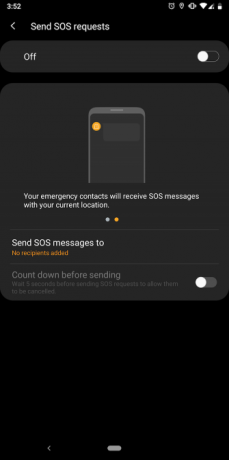
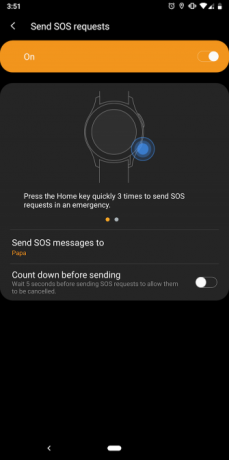
Vaša pametna ura Samsung lahko v nujnih primerih pošilja zahteve SOS. Vendar ta funkcija ni privzeto omogočena Če ga želite konfigurirati, pojdite na Pošljite zahteve SOS v aplikaciji Galaxy Wearable. Vklopite prvo možnost in dodajte osebe, s katerimi želite vzpostaviti stik, ko trikrat hitro pritisnete domači gumb.
Ko izvajate to kombinacijo, bo ura zapisala stike v sili, ki ste jih izbrali s svojimi koordinatami. Poleg tega lahko omogočite odštevanje, da zagotovite, da ne pošlje SOS zahtevkov pomotoma.
10. Nehajte biti dvakrat objavljeni za isto obvestilo
Kadar koli prejmete obvestilo, se bosta ura in telefon oglasila. To vedenje lahko spremenite in prekinete podvojene pinge.
Aplikacija Galaxy Wearable lahko utiša vaš telefon, medtem ko imate uro vključeno. Nastavitev je na voljo pod Obvestila v spremljevalni aplikaciji.
11. Očistite shranjevanje in pomnilnik ure
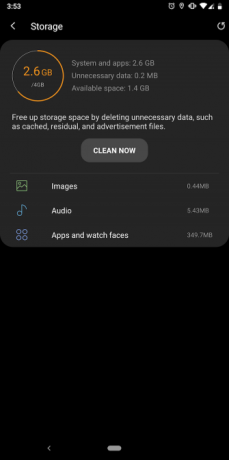
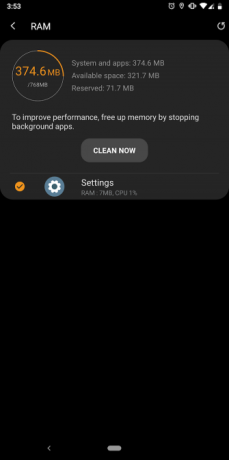
Ob dolgotrajni uporabi se lahko na vaši uri zbere ton predpomnilnih datotek in zamaši njeno shrambo. Če se uporablja veliko aplikacij, imate lahko tudi malo pomnilnika. K sreči jih lahko brez težav očistite iz spremljevalne aplikacije.
Vse kar morate storiti je, da tapnete pomnilniški ali spominski obroč na začetnem zaslonu aplikacije in pritisnite na Očistite zdaj gumb.
12. Preizkusite lahko noč, gledališče in načine samo za gledanje
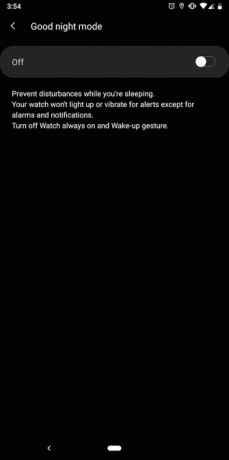
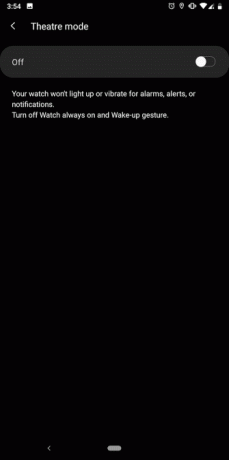
Samsung ima na svoji pametni uri več priročnih načinov za primere, na primer pri kinih ali spanju. Poleg običajnega načina Ne moti, morate poskusiti še tri tihe profile -Lahko noč, Gledališče, in Samo za ogled.
V Gledališki način, vaša ura ne bo prižgala, vibrirala ali zvonila, ko bo prišlo novo opozorilo. The Lahko noč je v veliki meri enak, z eno izjemo. Utiša vse, razen alarmov.
Nazadnje Samo za ogled način, ko je baterija pametne ure dosegla kritično nizek nivo. Izklopi vse senzorje ure in prikaže samo čas. Samsung trdi, da način samo za gledanje lahko vašo pametno uro potisne na dodatna dva ali tri dni.
Možnosti za lahko noč in gledališče najdete v meniju hitre nastavitve. Če želite omogočiti profil samo za ogled, tapnite ikono Ikona baterije v hitrih nastavitvah se pomaknite navzdol in aktivirajte Način samo za gledanje.
13. Stranske aplikacije na pametni uri
Še hladnejši Samsung vam omogoča, da na pametni ročni uro Galaxy obesite ure in aplikacije. Pred tem pa morate v nastavitvah vklopiti možnost.
Odprite aplikacijo Galaxy Wearable in pod Napredno, boste naleteli na Namestite neznane aplikacije nastavitev. Pri nameščanju aplikacij iz drugih virov bodite previdni.
Preoblikujte svojo uro z edinstvenimi obrazi
Ti nasveti in namigi vam bodo pomagali uporabiti pametno uro Samsung Galaxy na način, ki ga verjetno še niste.
Z pametno uro lahko veliko več storite z raziskovanjem njene trgovine z aplikacijami. Za začetek si oglejte te Aplikacije Samsung Gear, zaradi katerih se boste počutili kot tajni agent 11 najboljših aplikacij za Samsung Galaxy Watch (prej Samsung Gear)Tu so najboljše aplikacije Samsung Galaxy Watch, s katerimi se boste počutili kot skrivni agent in še bolj izkoristili svojo uro. Preberi več . Če iščete nov telefon, razmislite o tem Galaxy Z Flip zložljiv telefon ali enega od Samsung Galaxy S20 serija Vse, kar bi morali vedeti o seriji Samsung Galaxy S20Samsung ponudba vodilnih pametnih telefonov 2020 je tu. Tukaj je tisto, kar morate vedeti o napravah Samsung Galaxy S20. Preberi več .
Shubham, ki temelji na Ahmedabadu v Indiji, je svobodni novinar. Ko ne piše o nekem trendih v svetu tehnologije, boste našli, da bo s kamero raziskal novo mesto ali igral najnovejšo igro na svojem PlayStationu.